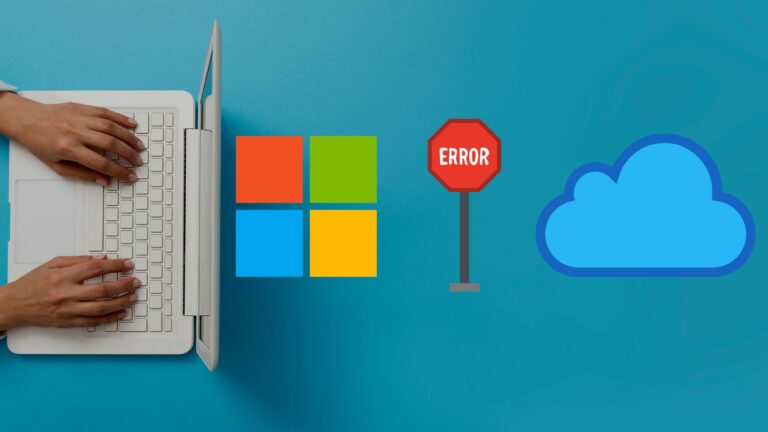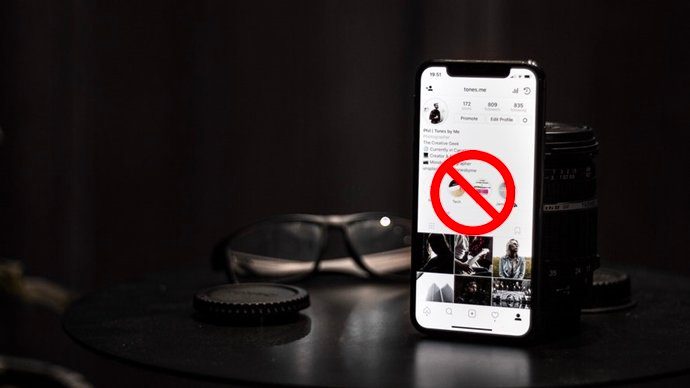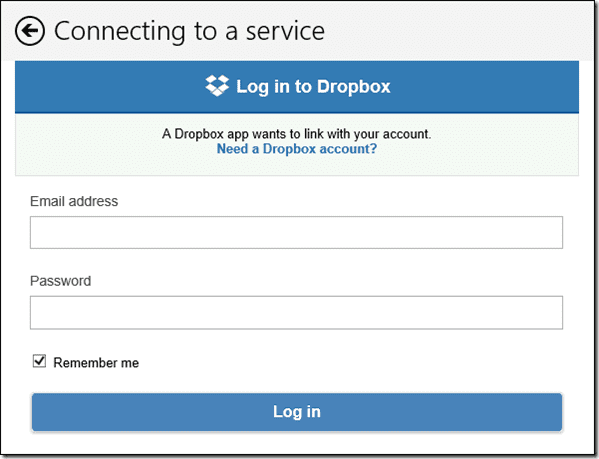Как персонализировать новое меню «Пуск» Windows 8 (или стартовый экран)
Искусственный интеллект поможет тебе заработать!
Новое меню «Пуск» или стартовый экран в Windows 8, безусловно, станет самым большим изменением с точки зрения обычного пользователя. Как всегда, некоторым нравится новый интерфейс, а другие ворчат по поводу потери старого, традиционного меню «Пуск» Windows.
Программы для Windows, мобильные приложения, игры - ВСЁ БЕСПЛАТНО, в нашем закрытом телеграмм канале - Подписывайтесь:)
Теперь для тех, кто любит старое меню «Пуск» Windows, мы уже предоставили вам решение, позволяющее получить то же самое в Windows 8. Для тех из вас, кому нравится новое меню «Пуск» Windows 8, давайте посмотрим, как вы можете персонализировать его и сделать его более ровным. более привлекательный.
Примечание. Это руководство написано для Windows 8 Consumer Preview.
Использование собственных настроек Windows
Шаг 1: Нажмите клавишу Windows или перетащите и щелкните кнопку мыши в левом нижнем углу экрана, чтобы открыть меню «Пуск». Введите старт и нажмите на Настройки. Вы увидите ярлыки ряда настроек панели управления Windows.
Шаг 2: Нажмите на Стартовый экран настройки (обычно первая в списке), чтобы открыть настройки ПК.

Шаг 3: В настройках персонализации вы можете изменить цвет фона меню «Пуск», выбрав один из девяти доступных вариантов цвета. Вы также можете изменить фоновый векторный рисунок на выбранный вами цвет.

Шаг 4: Вот и все, никаких кнопок «Применить» или «ОК». Все ваши изменения будут применены моментально, и вы сможете закрыть окно настроек.
Возможности персонализации меню «Пуск» с использованием собственных настроек Windows очень ограничены. Можно выбрать только один из девяти доступных цветов, да и вариантов фона тоже очень мало.
Если вас не устраивает встроенный инструмент, вы можете попробовать Настройщик начального экрана, отличный инструмент, который позволяет изменить внешний вид меню «Пуск» с большим набором параметров.
Использование My WCP Start Screen Customizer
Шаг 1: Скачайте и запустите Мой настройщик стартового экрана WCP портативный инструмент на компьютере с Windows 8.
Шаг 2: Интерфейс инструмента не требует пояснений, и вы можете легко изменить цвет и стиль меню «Пуск». Вы также можете уменьшить количество заголовков приложений в меню «Пуск» (по умолчанию четыре).
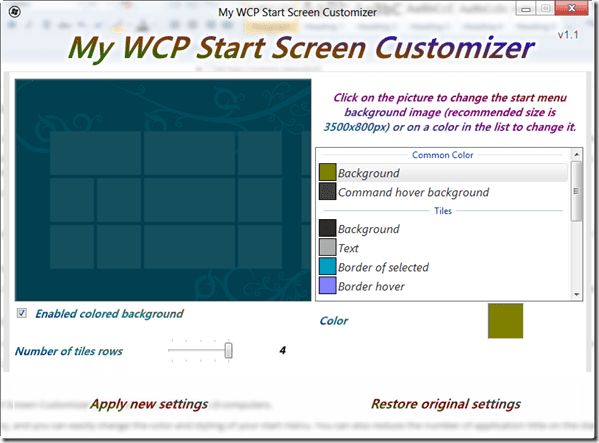
Шаг 3: Когда вы закончите, нажмите на Применить новые настройки чтобы изменения вступили в силу. Если вы вообще создаете беспорядок в своем меню «Пуск», пробуя разные стили, вы можете нажать на кнопку Сброс настроек кнопку, чтобы вернуть внешний вид по умолчанию.
Вывод
В настоящее время вы можете использовать My WCP Start Screen Customizer, чтобы лучше контролировать настройку меню «Пуск», но Windows 8 все еще находится на стадии бета-тестирования, поэтому есть вероятность, что в окончательном выпуске будет лучший вариант персонализации для пользователей.
Я думаю, что возможность применить панорамную фотографию в качестве фонового изображения меню «Пуск» будет просто отличной. Команда Windows 8, вы слушаете?
Программы для Windows, мобильные приложения, игры - ВСЁ БЕСПЛАТНО, в нашем закрытом телеграмм канале - Подписывайтесь:)